Come Risolvere Windows 10 Bloccato sulla Riparazione degli Errori del Disco
Aggiornato il 07/03/2025 • Archiviato in: Ripara Hard Disk • Soluzioni comprovate
D: Come risolvere windows 10 bloccato sulla riparazione degli errori del disco?
"Ehi, amici. Sto affrontando un problema proprio durante l'avvio di Windows. Quando avvio il PC, viene visualizzato il logo di Windows 10 e scompare. Dopo un po' di tempo, viene visualizzato di nuovo un errore che dice "preparazione della riparazione automatica". Successivamente, un nuovo messaggio "Riparazione degli errori del disco. Il completamento dell'operazione potrebbe richiedere più di un'ora" e continua a essere visualizzato sul mio schermo. Come posso risolvere questo errore del disco?"
Se non si correggono gli errori del disco in tempo, possono diventare catastrofici e persino disturbanti. Ricorda, Windows 10 è costituito da molti errori del disco. Non dovremmo mai trascurare tali errori, in quanto possono danneggiare i file del disco rigido e anche rendere inaccessibile il disco rigido (sia interno che esterno).
Come sappiamo, il sistema operativo Windows 10 spesso cerca di risolvere questi errori del disco all'avvio; tuttavia, se l'errore del disco è grave, il computer potrebbe bloccarsi durante la riparazione del disco rigido.
Al giorno d'oggi, molti utenti di Windows 10 segnalano un errore comune che mostra il messaggio "Riparazione degli errori del disco" che appare ripetutamente sullo schermo. Sembra un errore irritante poiché appare nella schermata di avvio e non ti consente di procedere. Molte volte, questo errore si verifica dopo un'ora e consente al computer di funzionare normalmente. Tuttavia, viene visualizzato di nuovo la prossima volta che provi ad accedere a Windows. In questo modo, potresti rimanere bloccato nel ciclo di riparazione degli errori del disco. Inoltre, in molti casi, non accade nulla anche dopo aver atteso diverse ore. Quindi, se anche tu sei infastidito dal vedere questo particolare errore apparire sullo schermo, allora è il momento di agire e risolverlo immediatamente.
Parte 1: Panoramica del Problema: "Riparazione degli Errori del Disco" Windows 10 Loop
Indipendentemente dalla marca del computer, l'errore del disco può verificarsi all'improvviso. Tuttavia, gli "Errori di riparazione del disco" sono abbastanza comuni nei computer HP con Windows 10. Diversi fattori possono causare il ciclo "Riparazione degli errori del disco", come un arresto anomalo del gioco o l'aggiornamento della vecchia versione a Windows 10, ecc..
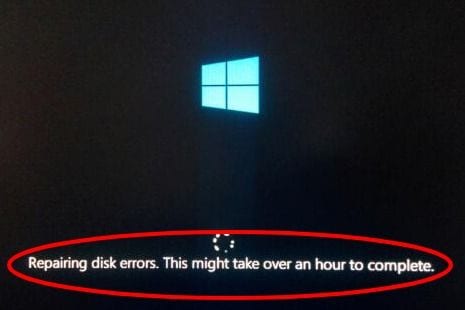
Quindi, quando il tuo laptop continua a dire di riparare gli errori del disco, significa che c'è qualcosa di sbagliato nel disco di avvio. Pertanto, il tuo sistema non è in grado di avviarsi da quel particolare disco. Questi errori sono principalmente il caso di un attacco di virus o malware, arresto inappropriato, interruzione immediata dell'alimentazione, settori danneggiati e così via.
Ora, ti starai chiedendo: quanto tempo richiede la riparazione degli errori del disco? Inoltre, come si risolve questo errore e si accede al tuo computer? Nella maggior parte dei casi, l'errore di riparazione del disco scompare subito dopo un'ora in cui lo vedi. Questo errore si verifica durante l'avvio di Windows; e a volte, puoi aspettare un paio d'ore per vedere se il problema viene risolto automaticamente. Puoi anche provare a risolverlo riavviando il computer. Tuttavia, se entrambe queste soluzioni rapide non funzionano per te, puoi provare le soluzioni fornite di seguito.
Parte 2: Come Risolvere Rapidamente Windows 10 Bloccato sulla Riparazione degli Errori del Disco?
Prima di andare avanti ed esplorare diversi modi per eliminare la "riparazione degli errori del disco", dovresti prima provare il metodo CHKDSK. Molti fanatici del computer preferiscono questo metodo poiché svolge un ruolo importante nella scansione e nella riparazione efficaci di diversi problemi del disco. Tuttavia, il completamento richiede principalmente diverse ore. Pertanto, dovresti far funzionare il tuo computer durante la notte e completare il processo. Se continui a ricevere il problema "Riparazione degli errori del disco" anche il giorno successivo, è consigliabile provare i metodi seguenti. Di seguito discuteremo tre soluzioni rapide per riparare il loop degli errori del disco.
Metodo 1. Riavvia dalla Modalità Provvisoria con Rete
Se il problema di riparazione degli errori del disco continua a essere visualizzato sullo schermo del laptop, puoi riavviare il dispositivo in modo diverso. Prova la modalità provvisoria con un'opzione di rete. I passaggi seguenti ti aiuteranno a ottenere l'opzione "modalità provvisoria con rete".
Step 1: Per visualizzare la schermata di accesso, tieni premuto il tasto Maiusc sulla tastiera e premi il pulsante di accensione. Successivamente, fai clic sull'opzione "Riavvia".
Step 2: Dopo aver riavviato il computer, vedrai "Scegli un'opzione" sullo schermo. A questo punto, scegli "Risoluzione dei problemi". Quindi, vai alle "Opzioni avanzate" e seleziona "Impostazioni di avvio". Infine, scegli "Riavvia".
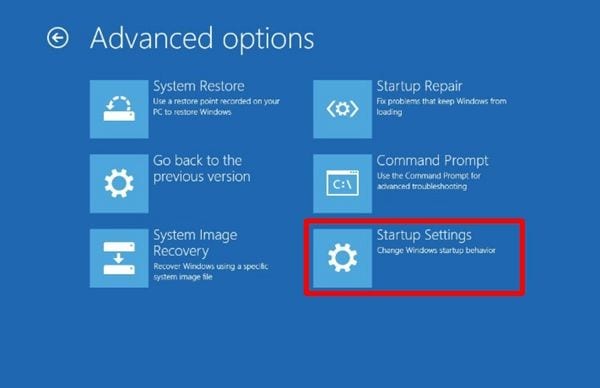
Step 3: Dopo aver riavviato il computer, lo schermo mostrerà un elenco contenente circa nove diverse opzioni. Puoi trovare l'opzione "Abilita modalità provvisoria con rete" al quinto numero. Per sceglierlo, puoi premere un tasto funzione "F5" o un tasto numerico "5."
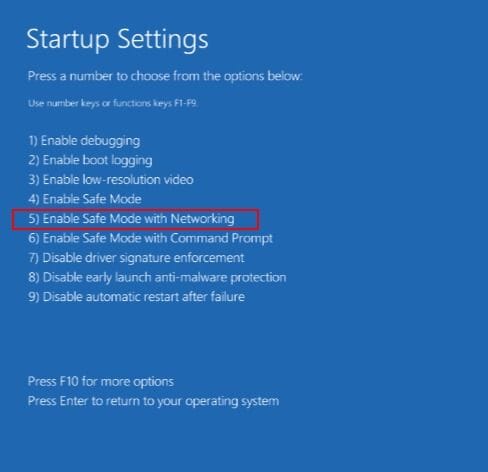
La modalità provvisoria è un'ottima opzione per risolvere numerosi problemi con il computer. Quindi, molto probabilmente risolverà il blocco "Riparazione degli errori del disco".
Metodo 2. Esegui Riparazione Automatica/Riparazione all'Avvio
Nel secondo metodo, discuteremo su come eliminare il problema del disco di riparazione bloccato con l'aiuto di una riparazione automatica. Per questo, avrai bisogno di un disco di installazione o USB.
Supponendo che il tuo computer non si avvii normalmente anche in modalità provvisoria, puoi eseguire una riparazione automatica o una riparazione all'avvio seguendo le istruzioni seguenti.
Step 1: Prima di tutto, inserisci il supporto di installazione di Windows sul computer. Successivamente, riavvia il computer.
Step 2: Adesso, il logo del produttore apparirà sullo schermo del computer. Qui dovresti accedere al menu di avvio premendo continuamente il tasto dell'opzione del menu di avvio. Di solito è il tasto funzione "F12". È possibile utilizzare una freccia su o una freccia giù per selezionare l'opzione di avvio dal supporto di installazione.
Step 3: Ora verrà visualizzato un nuovo messaggio di richiesta che dice "Premi un tasto qualsiasi per avviare da CD o DVD". Dunque, puoi premere qualsiasi tasto.
Step 4: Nella finestra successiva, assicurati di scegliere il tipo di tastiera, la lingua e l'ora corretti. Dopo aver riempito tutte le preferenze, clicca su "Avanti".
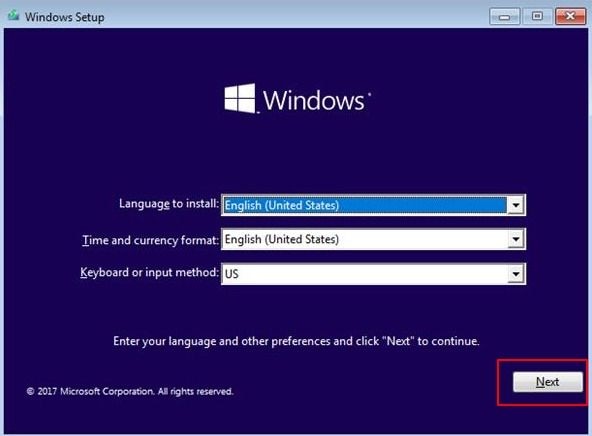
Step 5: La schermata successiva presenterà un'opzione "Ripara il computer" sullo schermo: cliccalo.
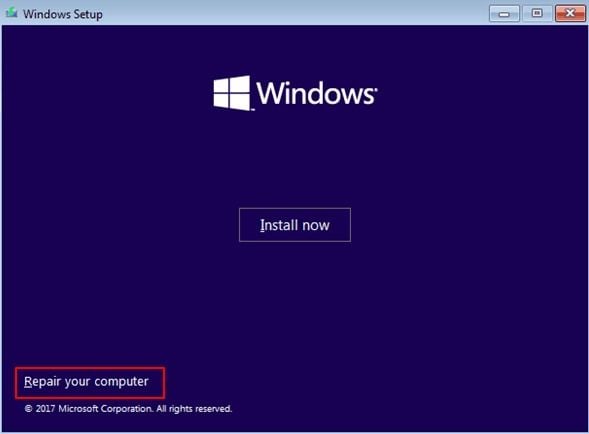
Step 6: Qui puoi vedere la schermata "Scegli un'opzione"; seleziona "Risoluzione dei problemi"
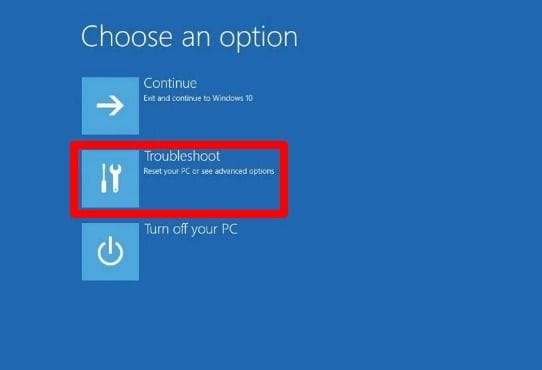
Step 7: Una volta entrati nella schermata "Opzioni avanzate", dovresti scegliere l'opzione "Ripristino all'avvio". Dopodiché, attendi un po' di tempo e lascia che il processo di riparazione all'avvio finisca.
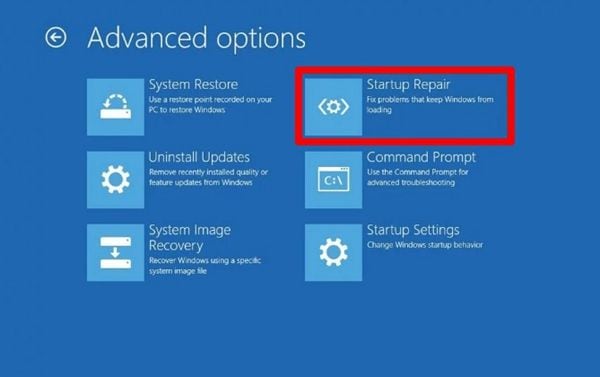
Dopo il completamento del processo di riparazione all'avvio, è necessario riavviare il computer e verificare se il problema è stato risolto. Tuttavia, se anche il metodo di riparazione all'avvio non riesce a risolvere il problema, dovresti provare il metodo successivo.
Metodo 3. Eseguire il ripristino del sistema dall'avvio
L'ultima soluzione di cui parleremo qui è eseguire il ripristino del sistema. Questo metodo riporterà le impostazioni di sistema ei file al vecchio punto. Inoltre, non influirà in alcun modo sui tuoi file importanti e sui tuoi dati personali. Supponendo che il tuo computer non si avvii, puoi eseguire un ripristino del sistema come mostrato di seguito. Notare che l'operazione di avvio di questo metodo è la stessa del metodo 1 di cui abbiamo discusso in precedenza.
Step 1: Prima di tutto, avvia il dispositivo con l'aiuto del supporto di installazione di Windows. Lo abbiamo già mostrato nel metodo 1.
Step 2: Ora seleziona l'opzione "Ripara il computer" quando viene visualizzata la schermata Installa Windows.
Step 3: Nella schermata successiva, scegli "Risoluzione dei problemi". Successivamente, seleziona l'opzione "Ripristino configurazione di sistema" nella schermata "Opzioni avanzate". Una procedura guidata di ripristino del sistema ti guiderà; quindi, seguilo per completare il processo di ripristino.
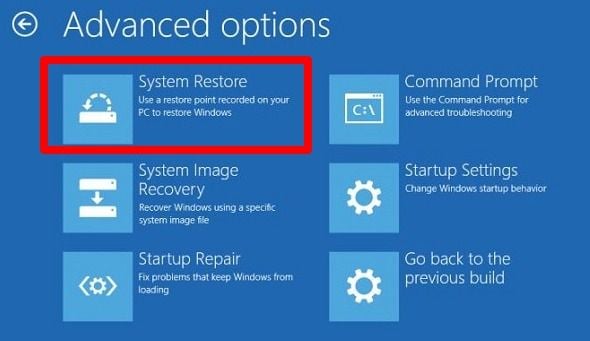
In questo modo, è possibile eseguire un ripristino del sistema dall'avvio e risolvere il problema "Riparazione degli errori del disco". Tutti questi tre metodi sono utili. È possibile selezionare qualsiasi metodo a seconda della situazione. Tuttavia, potrebbe anche essere necessario sostituire il disco rigido, poiché un disco rigido difettoso porta anche a questo errore.
Conclusiono
Ebbene, risolvere il problema "Riparazione degli errori del disco" non è un compito difficile. È possibile eseguire alcuni di questi metodi senza nemmeno accedere, mentre alcuni metodi richiedono un utente connesso. Tuttavia, dovresti prima provare un semplice processo di scansione e riparazione utilizzando il comando chkdsk. Nella maggior parte dei casi, questo comando risolverà l'errore del disco. Ma se questo comando non funziona, allora conosci già tre diversi metodi per risolverlo.
Molti utenti di Windows 10 riscontrano spesso questo errore. Dopo aver ricevuto questo errore, molti utenti preferiscono aspettare. Ma a volte l'errore persiste e si blocca nella schermata di avvio principale. Quindi, se questo errore non scompare anche dopo aver provato tutti e tre i metodi sopra menzionati, è probabile che qualcosa non vada nel disco rigido. Puoi provare a sostituire il disco rigido e vedere se risolve il problema
Soluzione per disco rigido
- Recuperare hard disk +
- 1. Recupero HD esterno non rilevato
- 2. Ripristina partizione danneggiata
- 3. Recupera dati da HD non inizializzato
- 4. Ripara struttura disco illeggibile
- 5. Recupera RAW su NTFS senza perdere dati
- Altri suggerimenti per HD+
- 1. Testa velocità del disco rigido
- 2. Hard drive non visibile
- 3. Sblocca password del disco rigido
- 4. Hard drive non rilevato
- 5. Formatta hard disk







